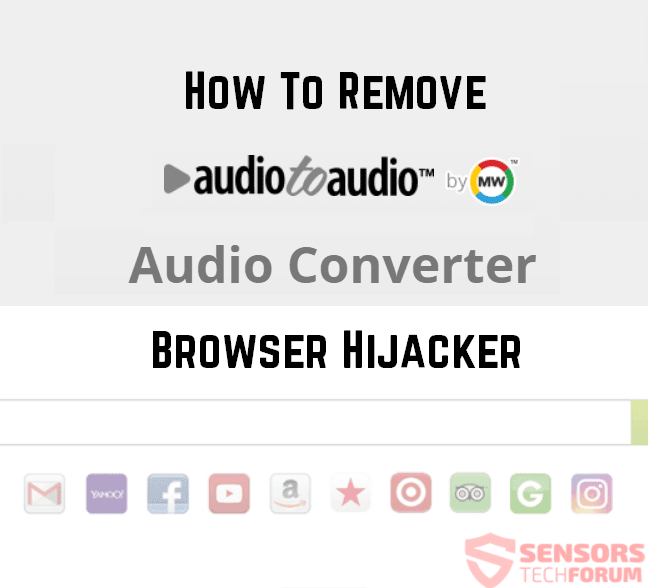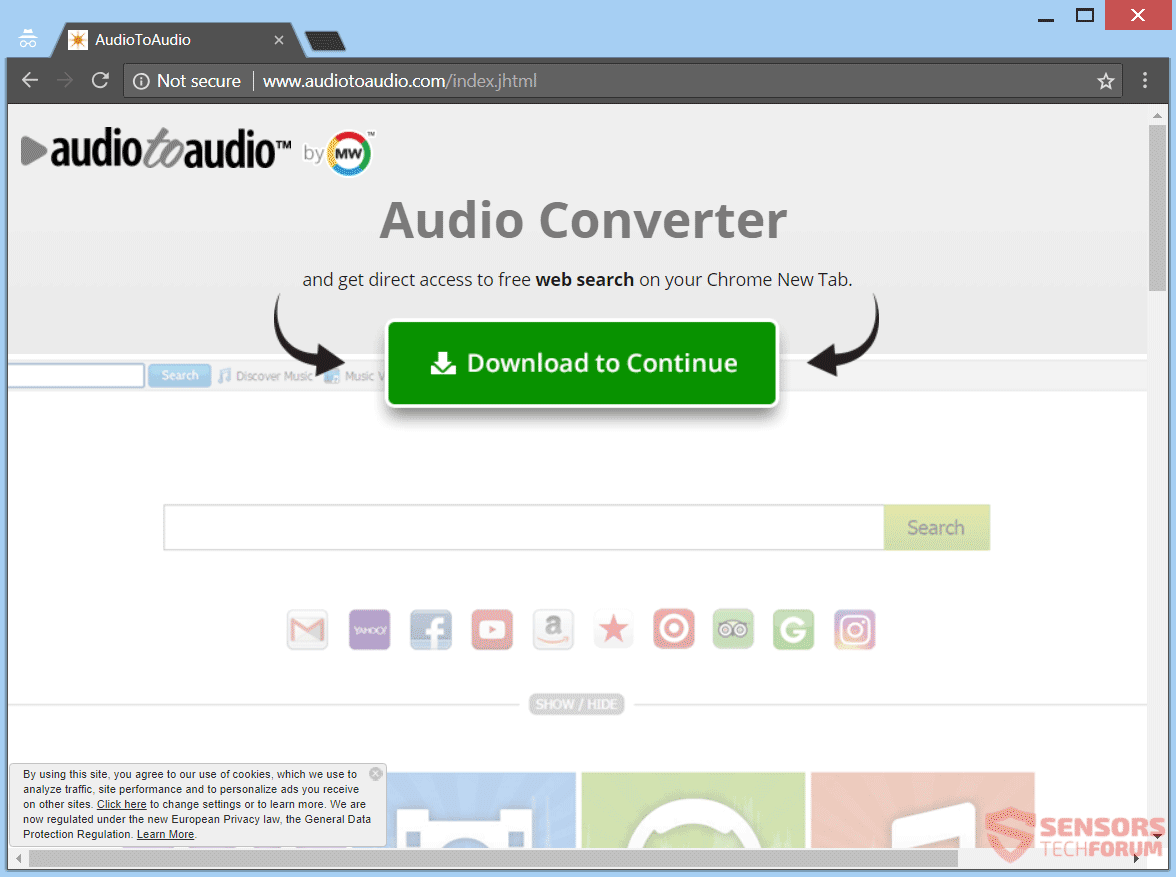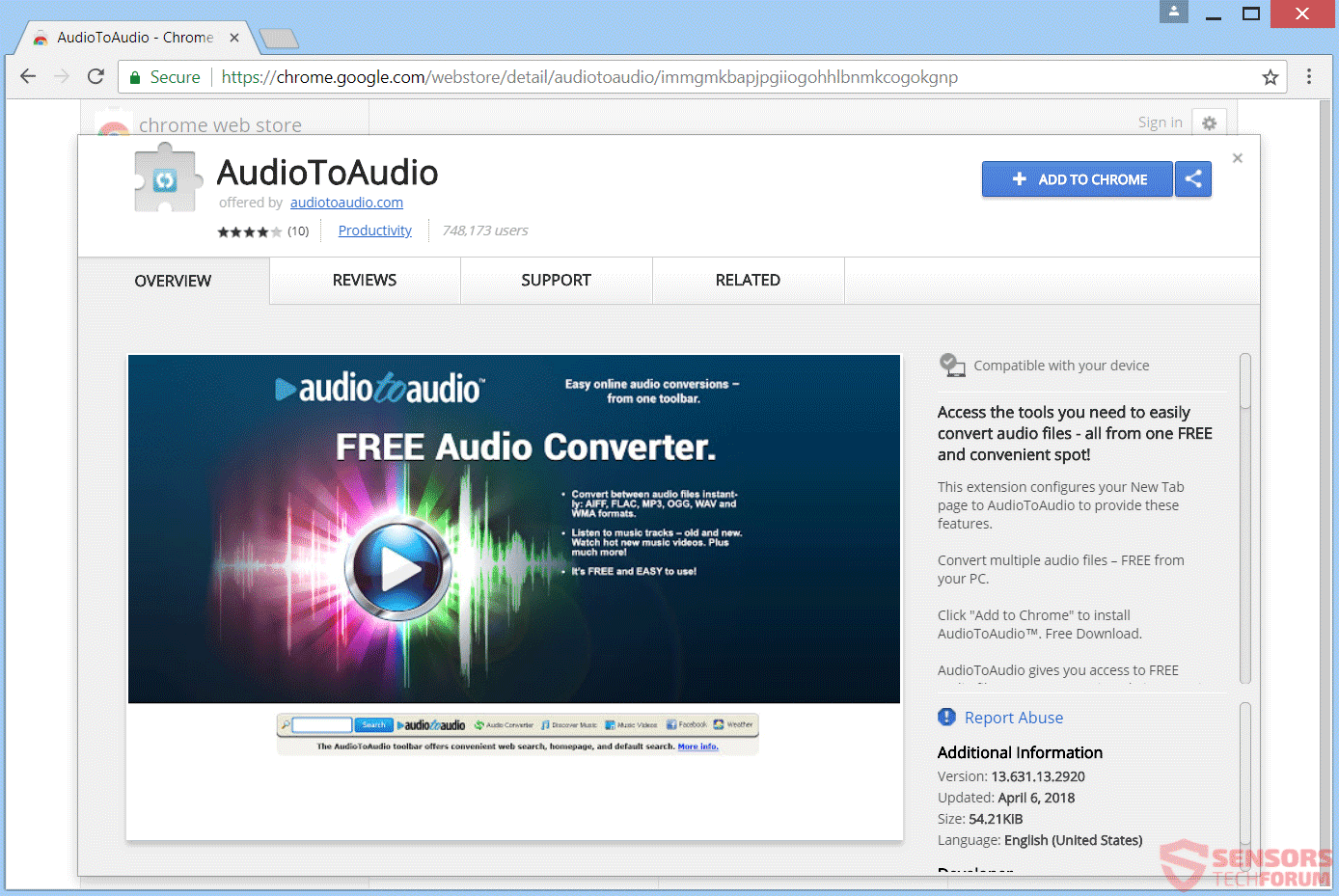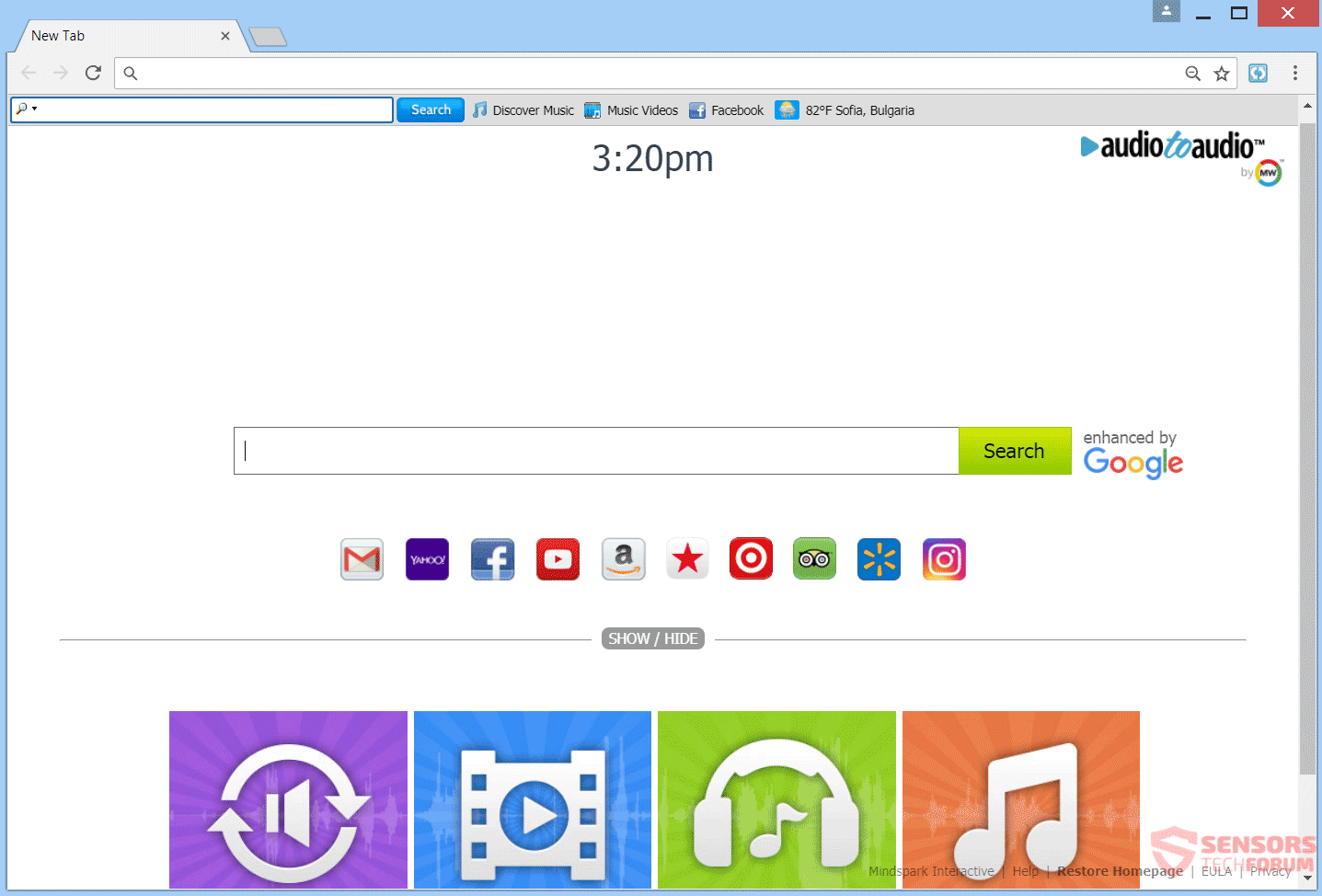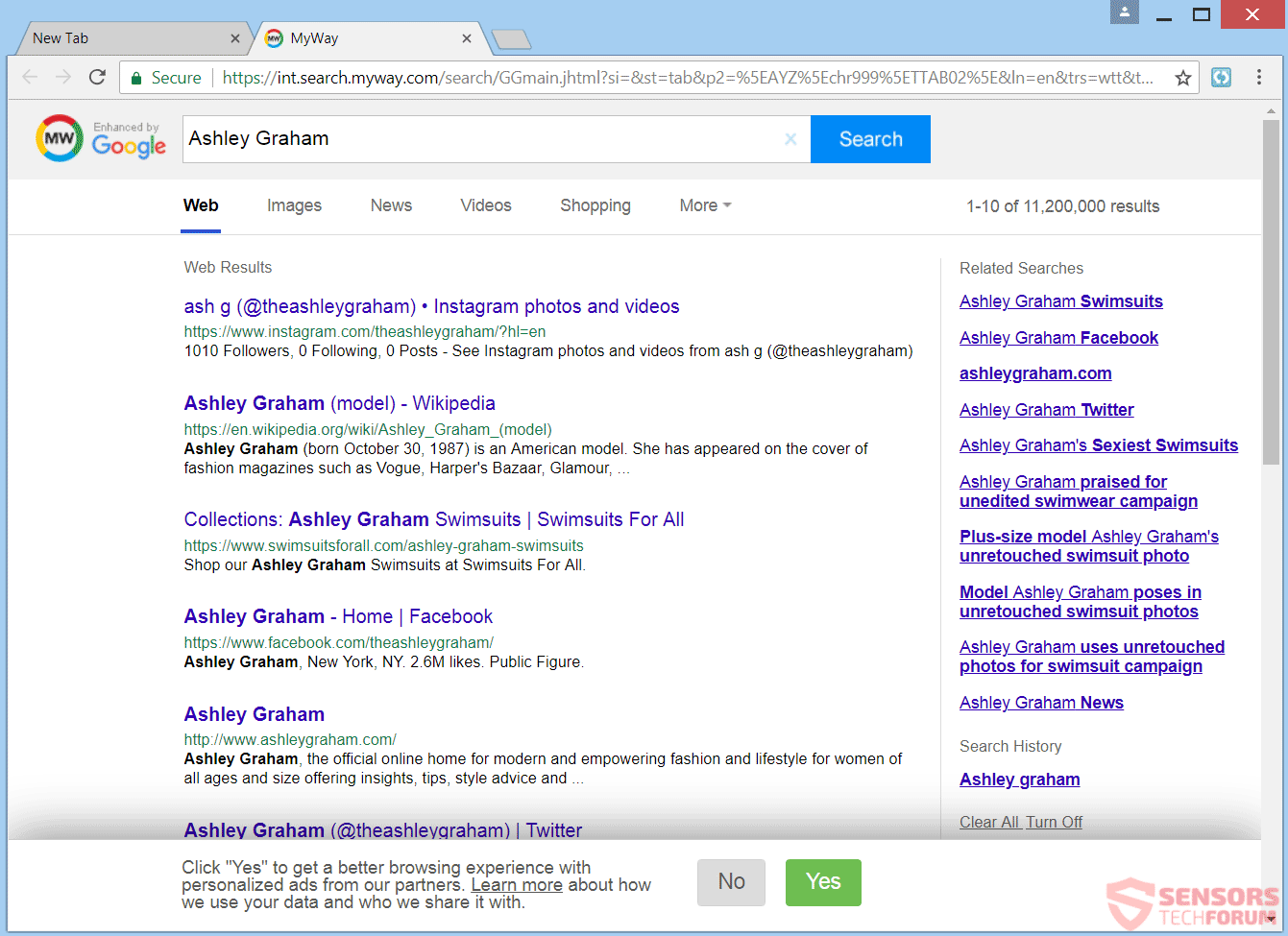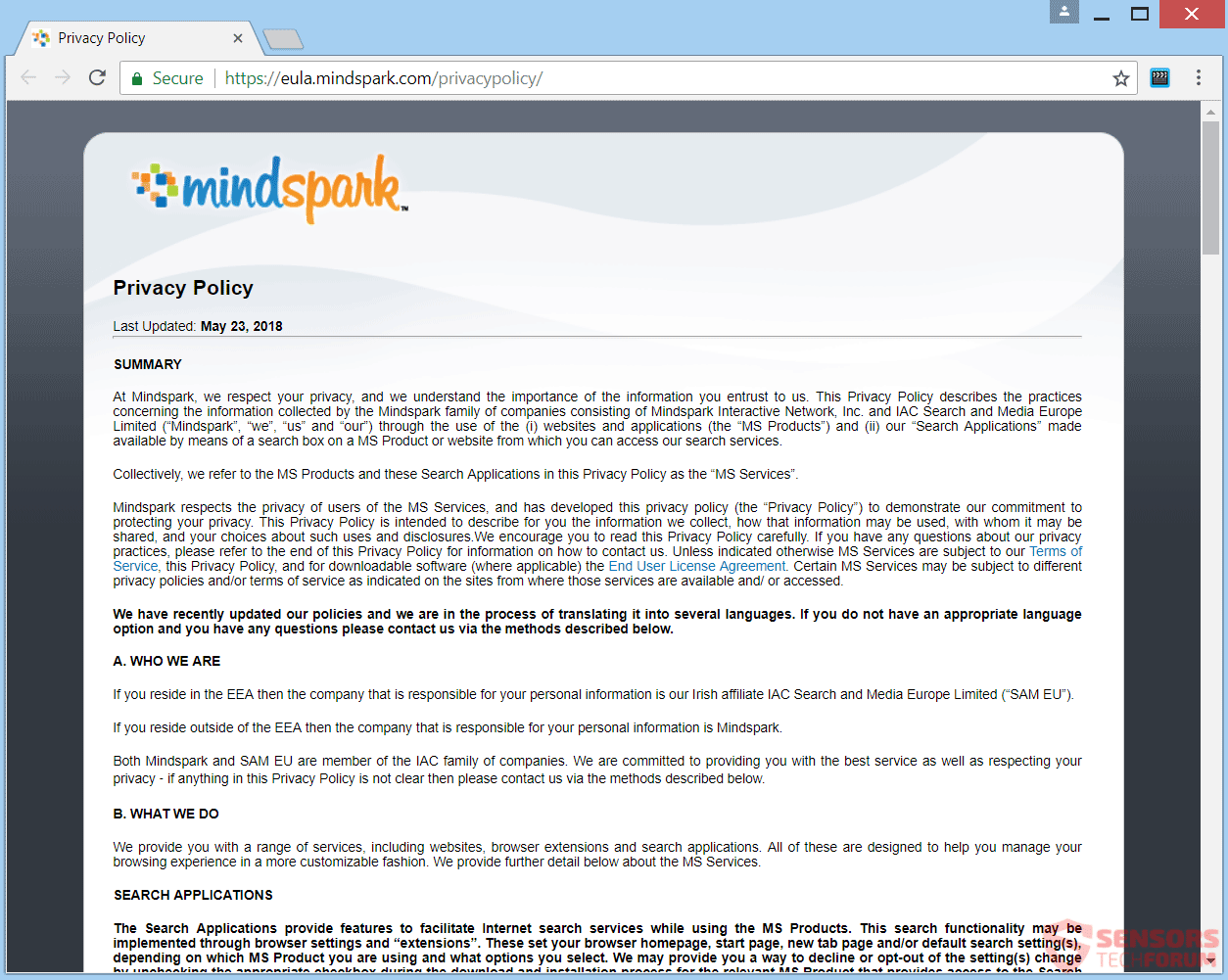L'article va vous aider à supprimer AudioToAudio totalement. Suivez les instructions de suppression navigateur pirate de l'air fournis à la fin de l'article.
AudioToAudio.com est la principale adresse URL qui fournit un téléchargement direct pour un pirate de navigateur qui est appelée audio Converter. Le pirate de l'air est développé par le Mindspark interactive compagnie. Si vous avez l'extension de navigateur ou d'autres programmes connexes indésirables sur votre PC, sachez que votre moteur de recherche, page d'accueil et nouvel onglet seront modifiés se. Une barre d'outils existe qui est lié, qui effectue de la même façon. Tous les résultats de recherche peuvent vous induire en erreur et vous montrer le contenu et les publicités parrainez.

Menace Résumé
| Nom | AudioToAudio |
| Type | Pirate de navigateur, PUP |
| brève description | Chaque programme de navigateur sur votre appareil informatique pourrait obtenir touchés. Le pirate de l'air de navigateur vous redirigera et filtrer vos requêtes de recherche. |
| Symptômes | toutes les pages d'accueil, moteurs de recherche, et de nouveaux onglets sont les principaux paramètres du navigateur qui sont modifiés. Une extension de navigateur et une barre d'outils ne sont pas exclus pour obtenir ajouté aussi bien. Vous pouvez voir beaucoup de contenu publicitaire ciblé. |
| Méthode de distribution | Installations Freeware, Forfaits groupés |
| Detection Tool |
Voir si votre système a été affecté par des logiciels malveillants
Télécharger
Malware Removal Tool
|
| Expérience utilisateur | Rejoignez notre Forum pour discuter AudioToAudio. |

AudioToAudio.com - Modes de livraison
AudioToAudio.com est la principale page Web du pirate de l'air. Quelques moyens de livraison sont utilisés pour diffuser cet outil de détournement de navigateur. Il pourrait se propager à l'aide d'une tierce partie installer des configurations. Logiciels fournis et freeware peut installer le pirate de l'air de navigateur sur votre ordinateur machine. installations similaires pourraient être mis à mettre des composants supplémentaires ainsi que ceux par défaut lors de la configuration d'installation. La prévention des programmes non désirés d'installer sur votre ordinateur est possible si vous trouvez un Coutume ou Avancé contrôles à l'intérieur de l'installation de composants indésirables désélectionner.
AudioToAudio.com navigateur pirate de l'air redirect est également vu à deux emplacements de téléchargement primaires vu des captures d'écran ci-dessus. L'image de gauche montre le principal portail Web de la page de téléchargement direct du pirate de l'air (qui pop-ups aussi dans les annonces en ligne), tandis que l'autre est situé à l'intérieur du Google Chrome Web Store.
Cette extension pourrait également être disponible à des endroits qui offrent des services similaires à ceux offerts par le pirate de l'air. Une autre façon pour la diffusion de l'application indésirable à votre navigateur et l'ordinateur pourrait inclure l'utilisation de réoriente et annonces. Ils seront affichés sous forme de fenêtres pop-up, bannières et texte des liens sur les sites Web. Ces sites pourraient être affiliés ou en partenariat avec L'esprit Parc. Les navigateurs suivants peuvent être affectés: Google Chrome, Internet Explorer, Safari et Mozilla Firefox.

AudioToAudio.com - Aperçu technique
AudioToAudio.com est l'adresse de domaine d'hébergement un téléchargement direct du pirate de l'air du navigateur du même nom AudioToAudio. Ce pirate vous redirigera vers la Ma façon moteur de recherche de toutes les requêtes de recherche que vous faites. MyWay appartient à la Réseau interactif Mindspark, qui est le développeur de cette et bien d'autres outils logiciels de détournement d'avion. Si vous avez une application associée sur votre système informatique, puis moteur de recherche de votre navigateur, la page de démarrage et une nouvelle fenêtre de l'onglet seront affectées par les capacités de ce pirate de l'air.
Ci-dessous vous pouvez voir la recherche principale et nouvelle page de l'onglet d'un navigateur déjà affecté:
La AudioToAudio page de téléchargement est recouvert d'une flèche pointant vers un bouton de téléchargement. Sa principale page de recherche lorsque vous chargez un nouvel onglet, cependant, a beaucoup de boutons enveloppé dans une bande sous la barre de recherche. La société de développeur est connu pour les mettre là dans plusieurs de ses autres pirates de l'air de navigateur, trop. La page a aussi un tas de liens dans le bas de ses pages et de recherche principaux résultats.
La même page sera placé comme moteur de recherche par défaut des navigateurs que vous avez, ainsi que sa nouvelle page de la fenêtre de l'onglet et la maison. Une barre d'outils ou une extension de navigateur peuvent être ajoutés, aussi.
L'extension connecté au pirate de l'air effectue les opérations suivantes:
- Lire et modifier toutes vos données sur les sites que vous visitez
- Remplacez la page que vous voyez lorsque vous ouvrez un nouvel onglet
- Gérer vos téléchargements
- Gérez vos applications, extensions, et thèmes
AudioToAudio.com détournera vos applications de navigateur et de les changer, si l'un de ses extensions connexes trouve son chemin à votre système informatique. applications intégrées sont l'auteur principal d'une telle pièce indésirable de logiciels avoir accès à votre PC. Beaucoup de contenu des publicités ciblées Sponsoriser et pourraient figurer dans les résultats de recherche comme dépeint dans l'exemple ci-dessous:
Chaque requête de recherche que vous faites va se traiter par les serveurs du pirate de l'air et passer par la int.search.myway.com/search/ adresse URL.
Si vous arrive d'avoir la AudioToAudio.com recherche redirect sur votre PC, sera filtrés chaque recherche en ligne simple fait à l'intérieur d'un navigateur par Ma façon. En plus de cela, liens promus par le PUP va générer de l'argent pour les propriétaires de pirate de l'air en utilisant monétarisation pay-per-click. Vous ferez l'expérience de redirection et témoins pop-ups, ainsi que d'autres annonces associées au pirate de l'air.
La L'esprit Parc la société a fait son nom célèbre à partir du logiciel de détournement de navigateur qu'il a développé au fil des années et ne montre aucun signe d'arrêt. Par conséquent, l'espace Internet est rempli de logiciels écrits par elle par conséquent, vous devriez faire attention lorsque vous surfez en ligne ou avec l'installation du logiciel bundle. Continuez à lire ci-dessous pour vérifier quelles informations seront exactement obtenues de vous.

AudioToAudio - Politique de confidentialité
La politique de confidentialité de AudioToAudio vous rediriger vers la page CLUF et la politique de L'esprit Parc situé à https://eula.mindspark.com/privacypolicy/. La politique peut être prévisualisé de l'image ici:
Selon cette politique, cette information sera recueillie:
- Votre nom
- Votre adresse
- Adresse e-mail
- Nombre de pages vues
- Quels liens vous avez cliqué
- Numéro de téléphone
- Nom d'utilisateur et mot de passe
- le type de navigateur
- Langue préférée
- D'autres données liées au navigateur
- requête de mots-clés, recherche texte de la requête et les résultats de la recherche que vous avez cliqué sur le bouton
- Annonces cliquées et les données des cookies
- Votre temps de connexion
La citation suivante de la politique de confidentialité n'est pas rare L'esprit Parc:
Nous pouvons recevoir des informations de tiers, y compris nos fournisseurs de services autorisés, affiliés IAC, sociétés de publicité, et les réseaux publicitaires. Ces tiers peuvent afficher des annonces par les entreprises MS Services.These peuvent utiliser des technologies de suivi, tels que les cookies, de recueillir des informations sur les utilisateurs qui voient ou interagissent avec ces annonces.
Dans la politique, il est indiqué que si vous utilisez un service associé à AudioToAudio.com et L'esprit Parc, y compris les barres d'outils et d'applications, ledit utilisation sera automatiquement considérée comme votre approbation pour la collecte de vos données personnelles.
Toutes les informations qui sont acquises pourraient être partagées avec des entreprises tierces. Si vous ne voulez pas que votre espace privé envahir dans ce genre de façon, vous devez supprimer le logiciel pirate de l'air de navigateur.

Retirer AudioToAudio navigateur Hijacker
Retirer AudioToAudio.com manuellement à partir de votre ordinateur, suivez les instructions de suppression, étape par étape prévu après ce paragraphe. Dans le cas où la suppression manuelle ne se débarrasse pas du pirate de l'air et tous ses fichiers associés complètement, vous devez rechercher et supprimer les restes d'un outil anti-malware avancée. Un tel logiciel peut garder votre ordinateur en toute sécurité à l'avenir.
- Fenêtres
- Mac OS X
- Google Chrome
- Mozilla Firefox
- Microsoft bord
- Safari
- Internet Explorer
- Arrêter les pop-ups push
Comment supprimer AudioToAudio de Windows.
Étape 1: Rechercher les AudioToAudio avec SpyHunter Anti-Malware outil



Étape 2: Démarrez votre PC en mode sans échec





Étape 3: Désinstaller AudioToAudio et des logiciels connexes à partir de Windows
Étapes de désinstallation pour Windows 11



Étapes de désinstallation pour Windows 10 et versions plus anciennes
Voici une méthode en quelques étapes simples qui devraient pouvoir désinstaller la plupart des programmes. Peu importe si vous utilisez Windows 10, 8, 7, Vista ou XP, ces mesures seront faire le travail. Faire glisser le programme ou de son dossier à la corbeille peut être un très mauvaise décision. Si vous faites cela, des morceaux du programme sont laissés, et qui peut conduire à un travail instable de votre PC, erreurs avec les associations de types de fichiers et d'autres activités désagréables. La bonne façon d'obtenir un programme sur votre ordinateur est de le désinstaller. Pour ce faire,:


 Suivez les instructions ci-dessus et vous désinstaller avec succès la plupart des programmes.
Suivez les instructions ci-dessus et vous désinstaller avec succès la plupart des programmes.
Étape 4: Nettoyer tous les registres, Created by AudioToAudio on Your PC.
Les registres généralement ciblés des machines Windows sont les suivantes:
- HKEY_LOCAL_MACHINE Software Microsoft Windows CurrentVersion Run
- HKEY_CURRENT_USER Software Microsoft Windows CurrentVersion Run
- HKEY_LOCAL_MACHINE Software Microsoft Windows CurrentVersion RunOnce
- HKEY_CURRENT_USER Software Microsoft Windows CurrentVersion RunOnce
Vous pouvez y accéder en ouvrant l'éditeur de Registre Windows et la suppression de toutes les valeurs, créé par AudioToAudio il. Cela peut se produire en suivant les étapes ci-dessous:


 Pointe: Pour trouver une valeur créée virus, vous pouvez faire un clic droit dessus et cliquez "Modifier" pour voir quel fichier il est configuré pour exécuter. Si cela est l'emplacement du fichier de virus, supprimer la valeur.
Pointe: Pour trouver une valeur créée virus, vous pouvez faire un clic droit dessus et cliquez "Modifier" pour voir quel fichier il est configuré pour exécuter. Si cela est l'emplacement du fichier de virus, supprimer la valeur.
Video Removal Guide for AudioToAudio (Fenêtres).
Débarrassez-vous d'AudioToAudio de Mac OS X.
Étape 1: Désinstaller AudioToAudio et supprimer les fichiers et les objets connexes





Votre Mac vous affichera une liste des éléments qui démarrent automatiquement lorsque vous vous connectez. Recherchez les applications suspectes identiques ou similaires à AudioToAudio. Vérifiez l'application que vous voulez arrêter de courir automatiquement puis sélectionnez sur le Moins ("-") icône pour cacher.
- Aller à Chercheur.
- Dans la barre de recherche tapez le nom de l'application que vous souhaitez supprimer.
- Au-dessus de la barre de recherche changer les deux menus déroulants à "Fichiers système" et "Sont inclus" de sorte que vous pouvez voir tous les fichiers associés à l'application que vous souhaitez supprimer. Gardez à l'esprit que certains des fichiers ne peuvent pas être liés à l'application de manière très attention quels fichiers vous supprimez.
- Si tous les fichiers sont liés, tenir la ⌘ + A boutons pour les sélectionner, puis les conduire à "Poubelle".
Si vous ne pouvez pas supprimer AudioToAudio via Étape 1 au dessus:
Si vous ne trouvez pas les fichiers de virus et des objets dans vos applications ou d'autres endroits que nous avons indiqués ci-dessus, vous pouvez rechercher manuellement pour eux dans les bibliothèques de votre Mac. Mais avant de faire cela, s'il vous plaît lire l'avertissement ci-dessous:



Vous pouvez répéter la même procédure avec les autres Bibliothèque répertoires:
→ ~ / Library / LaunchAgents
/Bibliothèque / LaunchDaemons
Pointe: ~ est-il sur le but, car elle conduit à plus LaunchAgents.
Étape 2: Scan for and remove AudioToAudio files from your Mac
Lorsque vous faites face à des problèmes sur votre Mac en raison de scripts et de programmes indésirables tels que AudioToAudio, la méthode recommandée pour éliminer la menace est à l'aide d'un programme anti-malware. SpyHunter pour Mac propose des fonctionnalités de sécurité avancées ainsi que d'autres modules qui amélioreront la sécurité de votre Mac et le protégeront à l'avenir.
Video Removal Guide for AudioToAudio (Mac)
Supprimer AudioToAudio de Google Chrome.
Étape 1: Démarrez Google Chrome et ouvrez le menu déroulant

Étape 2: Déplacez le curseur sur "Outils" et puis dans le menu étendu choisir "Extensions"

Étape 3: De l'ouverture "Extensions" Menu localiser l'extension indésirable et cliquez sur son "Supprimer" bouton.

Étape 4: Une fois l'extension retirée, redémarrer Google Chrome en la fermant du rouge "X" bouton dans le coin supérieur droit et commencer à nouveau.
Effacer AudioToAudio de Mozilla Firefox.
Étape 1: Lancer Mozilla Firefox. Ouvrez la fenêtre de menu:

Étape 2: Sélectionnez le "Add-ons" icône dans le menu.

Étape 3: Sélectionnez l'extension indésirable et cliquez sur "Supprimer"

Étape 4: Une fois l'extension retirée, redémarrer Mozilla Firefox par fermeture du rouge "X" bouton dans le coin supérieur droit et commencer à nouveau.
Désinstaller AudioToAudio de Microsoft Edge.
Étape 1: Démarrer le navigateur Edge.
Étape 2: Ouvrez le menu déroulant en cliquant sur l'icône en haut à droite.

Étape 3: Dans le menu de liste déroulante, sélectionnez "Extensions".

Étape 4: Choisissez l'extension suspecte que vous souhaitez supprimer, puis cliquez sur l'icône d'engrenage.

Étape 5: Supprimez l'extension malveillante en faisant défiler vers le bas puis en cliquant sur Désinstaller.

Supprimer AudioToAudio de Safari
Étape 1: Démarrez l'application Safari.
Étape 2: Après avoir plané le curseur de la souris vers le haut de l'écran, cliquez sur le texte Safari pour ouvrir son menu déroulant.
Étape 3: Dans le menu, cliquer sur "Préférences".

Étape 4: Après cela, Sélectionnez l'onglet Extensions.

Étape 5: Cliquez une fois sur l'extension que vous souhaitez supprimer.
Étape 6: Cliquez sur 'Désinstaller'.

Une fenêtre pop-up apparaîtra vous demandant de confirmer désinstaller l'extension. Sélectionner «Désinstaller» encore, et le AudioToAudio sera supprimé.
Éliminer AudioToAudio d'Internet Explorer.
Étape 1: Démarrez Internet Explorer.
Étape 2: Cliquez sur l'icône d'engrenage intitulée « Outils » pour ouvrir le menu déroulant et sélectionnez « Gérer les modules complémentaires »

Étape 3: Dans la fenêtre « Gérer les modules complémentaires ».

Étape 4: Sélectionnez l'extension que vous souhaitez supprimer, puis cliquez sur « Désactiver ». Une fenêtre pop-up apparaîtra pour vous informer que vous êtes sur le point de désactiver l'extension sélectionnée, et quelques autres add-ons peuvent être désactivées et. Laissez toutes les cases cochées, et cliquez sur 'Désactiver'.

Étape 5: Après l'extension indésirable a été supprimé, redémarrez Internet Explorer en le fermant à partir du bouton rouge 'X' situé dans le coin supérieur droit et redémarrez-le.
Supprimez les notifications push de vos navigateurs
Désactiver les notifications push de Google Chrome
Pour désactiver les notifications push du navigateur Google Chrome, s'il vous plaît suivez les étapes ci-dessous:
Étape 1: Aller à Paramètres dans Chrome.

Étape 2: Dans les paramètres, sélectionnez «Réglages avancés":

Étape 3: Cliquez sur "Paramètres de contenu":

Étape 4: Ouvert "notifications":

Étape 5: Cliquez sur les trois points et choisissez Bloquer, Modifier ou supprimer des options:

Supprimer les notifications push sur Firefox
Étape 1: Accédez aux options de Firefox.

Étape 2: Aller aux paramètres", saisissez "notifications" dans la barre de recherche et cliquez sur "Paramètres":

Étape 3: Cliquez sur "Supprimer" sur n'importe quel site pour lequel vous souhaitez que les notifications disparaissent et cliquez sur "Enregistrer les modifications"

Arrêter les notifications push sur Opera
Étape 1: À l'opéra, presse ALT + P pour aller dans les paramètres.

Étape 2: Dans la recherche de paramètres, tapez "Contenu" pour accéder aux paramètres de contenu.

Étape 3: Notifications ouvertes:

Étape 4: Faites la même chose que vous avez fait avec Google Chrome (expliqué ci-dessous):

Éliminez les notifications push sur Safari
Étape 1: Ouvrez les préférences Safari.

Étape 2: Choisissez le domaine à partir duquel vous souhaitez que les pop-ups push disparaissent et passez à "Refuser" de "Permettre".
AudioToAudio-FAQ
What Is AudioToAudio?
The AudioToAudio threat is adware or navigateur virus de redirection.
Cela peut ralentir considérablement votre ordinateur et afficher des publicités. L'idée principale est que vos informations soient probablement volées ou que davantage d'annonces apparaissent sur votre appareil.
Les créateurs de ces applications indésirables travaillent avec des systèmes de paiement au clic pour amener votre ordinateur à visiter des sites Web risqués ou différents types de sites Web susceptibles de générer des fonds.. C'est pourquoi ils ne se soucient même pas des types de sites Web qui apparaissent sur les annonces.. Cela rend leurs logiciels indésirables indirectement risqués pour votre système d'exploitation.
What Are the Symptoms of AudioToAudio?
Il y a plusieurs symptômes à rechercher lorsque cette menace particulière et les applications indésirables en général sont actives:
Symptôme #1: Votre ordinateur peut devenir lent et avoir des performances médiocres en général.
Symptôme #2: Vous avez des barres d'outils, des modules complémentaires ou des extensions sur vos navigateurs Web que vous ne vous souvenez pas avoir ajoutés.
Symptôme #3: Vous voyez tous les types d'annonces, comme les résultats de recherche financés par la publicité, pop-ups et redirections pour apparaître au hasard.
Symptôme #4: Vous voyez les applications installées sur votre Mac s'exécuter automatiquement et vous ne vous souvenez pas de les avoir installées.
Symptôme #5: Vous voyez des processus suspects en cours d'exécution dans votre gestionnaire de tâches.
Si vous voyez un ou plusieurs de ces symptômes, alors les experts en sécurité vous recommandent de vérifier la présence de virus sur votre ordinateur.
Quels types de programmes indésirables existe-t-il?
Selon la plupart des chercheurs en malwares et experts en cybersécurité, les menaces qui peuvent actuellement affecter votre appareil peuvent être logiciel antivirus malveillant, adware, les pirates de navigateur, cliqueurs, faux optimiseurs et toutes formes de PUP.
Que faire si j'ai un "virus" like AudioToAudio?
Avec quelques actions simples. Tout d'abord, il est impératif que vous suiviez ces étapes:
Étape 1: Trouvez un ordinateur sûr et connectez-le à un autre réseau, pas celui dans lequel votre Mac a été infecté.
Étape 2: Changer tous vos mots de passe, à partir de vos mots de passe de messagerie.
Étape 3: Activer authentification à deux facteurs pour la protection de vos comptes importants.
Étape 4: Appelez votre banque au modifier les détails de votre carte de crédit (code secret, etc) si vous avez enregistré votre carte de crédit pour faire des achats en ligne ou avez effectué des activités en ligne avec votre carte.
Étape 5: Assurez-vous de appelez votre FAI (Fournisseur Internet ou opérateur) et demandez-leur de changer votre adresse IP.
Étape 6: Change ton Mot de passe WiFi.
Étape 7: (En option): Assurez-vous de rechercher les virus sur tous les appareils connectés à votre réseau et répétez ces étapes pour eux s'ils sont affectés.
Étape 8: Installer un anti-malware logiciel avec protection en temps réel sur chaque appareil que vous possédez.
Étape 9: Essayez de ne pas télécharger de logiciels à partir de sites dont vous ne savez rien et restez à l'écart sites Web à faible réputation en général.
Si vous suivez ces recommandations, votre réseau et tous les appareils deviendront beaucoup plus sécurisés contre les menaces ou les logiciels invasifs et seront également exempts de virus et protégés à l'avenir.
How Does AudioToAudio Work?
Une fois installé, AudioToAudio can collecter des données en utilisant traqueurs. Ces données concernent vos habitudes de navigation sur le Web, tels que les sites Web que vous visitez et les termes de recherche que vous utilisez. Elles sont ensuite utilisées pour vous cibler avec des publicités ou pour vendre vos informations à des tiers..
AudioToAudio can also télécharger d'autres logiciels malveillants sur votre ordinateur, tels que les virus et les logiciels espions, qui peut être utilisé pour voler vos informations personnelles et diffuser des publicités à risque, qui peut rediriger vers des sites de virus ou des escroqueries.
Is AudioToAudio Malware?
La vérité est que les PUP (adware, les pirates de navigateur) ne sont pas des virus, mais peut être tout aussi dangereux car ils peuvent vous montrer et vous rediriger vers des sites Web malveillants et des pages frauduleuses.
De nombreux experts en sécurité classent les programmes potentiellement indésirables comme des logiciels malveillants. Cela est dû aux effets indésirables que les PUP peuvent causer, telles que l'affichage de publicités intrusives et la collecte de données utilisateur à l'insu de l'utilisateur ou sans son consentement.
About the AudioToAudio Research
Le contenu que nous publions sur SensorsTechForum.com, this AudioToAudio how-to removal guide included, est le résultat de recherches approfondies, le travail acharné et le dévouement de notre équipe pour vous aider à éliminer les, problème lié aux logiciels publicitaires, et restaurez votre navigateur et votre système informatique.
How did we conduct the research on AudioToAudio?
Veuillez noter que notre recherche est basée sur une enquête indépendante. Nous sommes en contact avec des chercheurs indépendants en sécurité, grâce auquel nous recevons des mises à jour quotidiennes sur les derniers malwares, adware, et définitions des pirates de navigateur.
En outre, the research behind the AudioToAudio threat is backed with VirusTotal.
Pour mieux comprendre cette menace en ligne, veuillez vous référer aux articles suivants qui fournissent des détails bien informés.